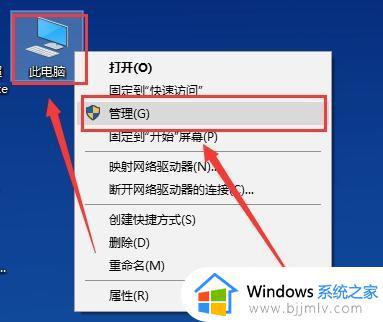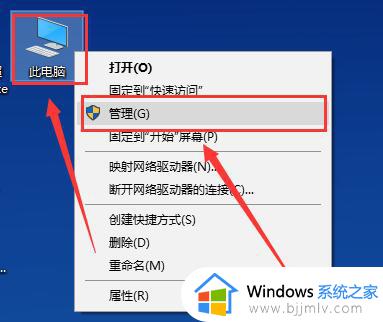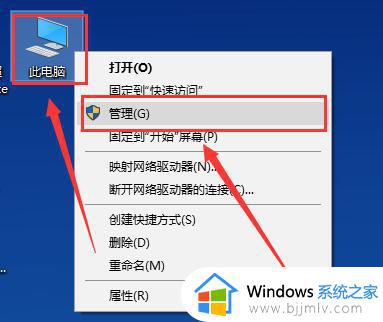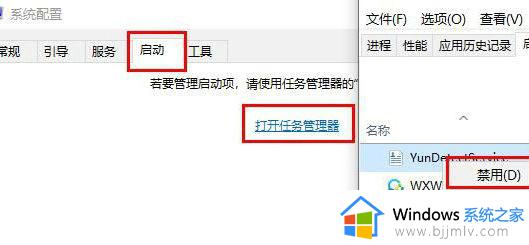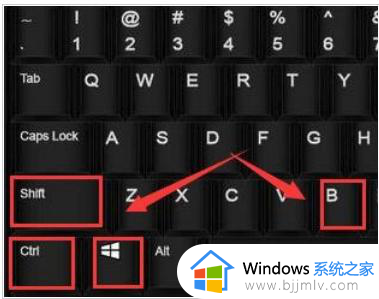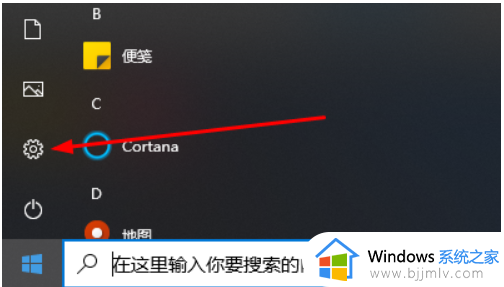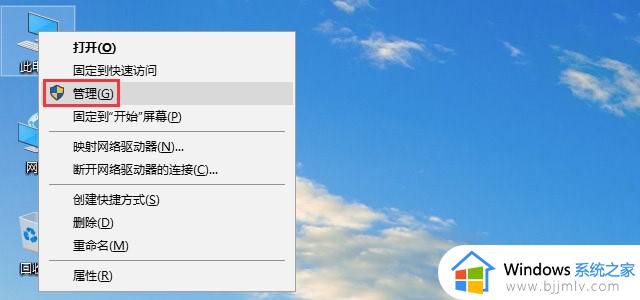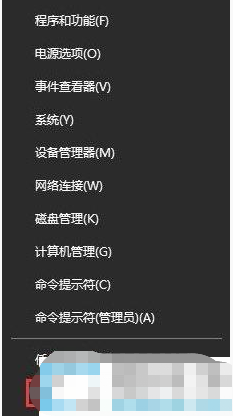win10待机后鼠标失灵怎么办 win10电脑待机后鼠标没反应处理方法
更新时间:2023-12-04 11:01:02作者:run
有时候我们在使用win10电脑时可能会遇到一些问题,比如待机后鼠标失灵的情况,这种情况下,我们可能会感到困惑和不知所措。对此win10待机后鼠标失灵怎么办呢?下面,我将为大家介绍win10电脑待机后鼠标没反应处理方法,帮助大家解决问题。
解决方法:
1、右击桌面上的"此电脑",选择选项列表中的"管理"。
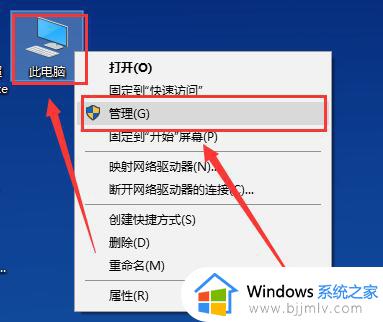
2、进入到新界面后,点击左侧栏中的"设备管理器",随后找到右侧中的"鼠标和其他指针设备",将其展开。
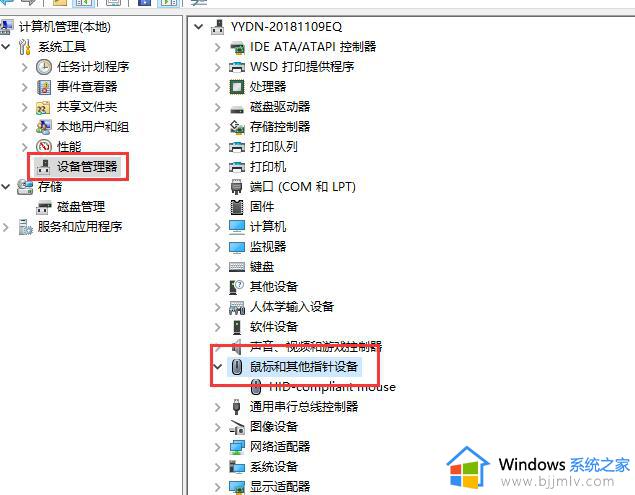
3、然后鼠标右击下图中的设备,选择选项列表中的"属性"。
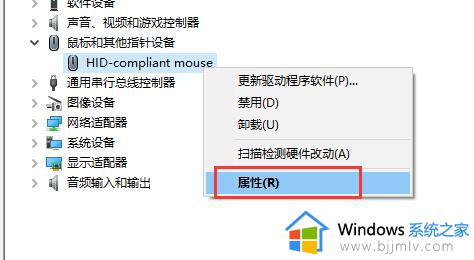
4、在打开的窗口中,点击上方中的"电源管理"选项卡,最后找到下方中的"允许此设备唤醒计算机"将其勾选上,并点击确定保存即可。
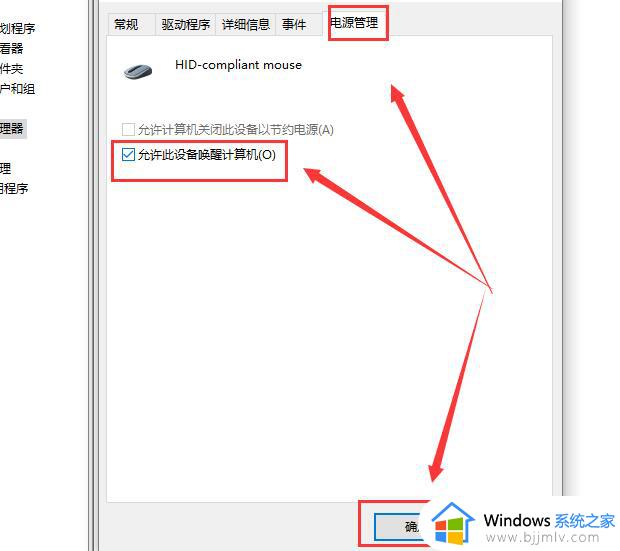
以上是关于win10电脑待机后鼠标没反应处理方法的全部内容,如果有需要的用户,可以按照以上步骤进行操作,希望对大家有所帮助。